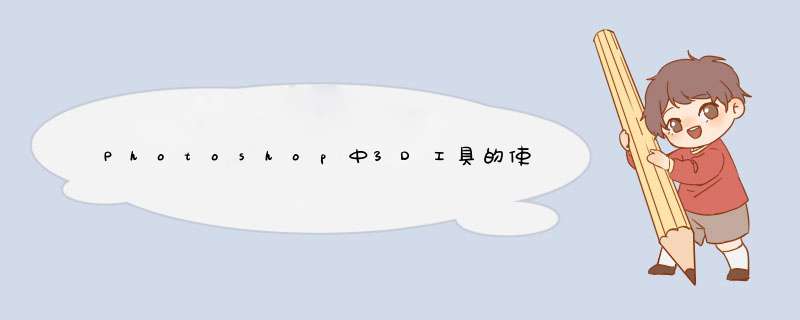
首先将Photoshop这款软件打开,打开该软件之后新建一个文件,然后在工具箱内找到文字工具,如图所示:
选择文字工具在属性里设置文字的字体及大小如图所示:
设置好文字之后在新建的文件内输入需要的文字,如图所示:
输入文字之后我们在菜单里找到3D选项,如图所示:
点击3D选项在其下拉菜单那里找到从所选图层创建3D凸出选项,如图所示:
点击从所选图层创建3D凸出选项可以看到我们的3D文字效果就制作好了,如图所示:
启用photoshop的3D功能可以方便设计师直接在PS里使用3D模型而不用为了一个简单的模型再去开启一个3D制作软件了。
使用须知:
1启用photoshop的3D功能的前提是先要启用openGL。
2另外最好有一块独立显卡用于启用3D功能,否则效果会差一些。
下面是启用的步骤:
1编辑→首选项→性能
2在性能面板里勾选 使用图形处理器 然后点击高级设置
3高级图形处理器设置里面下面的openGL打上勾,点击确定。
4接着点击首选项中的3D就发现3D的选项亮起来了。如果没有启用openGL,3D控制面板是暗的无法点击。
5右击图层“从图层创建3D模型”
欢迎分享,转载请注明来源:内存溢出

 微信扫一扫
微信扫一扫
 支付宝扫一扫
支付宝扫一扫
评论列表(0条)